U盘的称呼最早来源于朗科科技生产的一种新型存储设备 , 名曰“优盘” , 使用USB接口进行连接 。U盘连接到电脑的USB接口后 , U盘的资料可与电脑交换 。而之后生产的类似技术的设备由于朗科已进行专利注册 , 而不能再称之为“优盘” , 而改称“U盘” 。后来 , U盘这个称呼因其简单易记而因而广为人知 , 是移动存储设备之一 。现在市面上出现了许多支持多种端口的U盘 , 即三通U盘(USB电脑端口、iOS苹果接口、安卓接口) 。如果我们在外接USB设备 , 电脑却告诉我们不能识别 , 该怎么办咧?其实无法识别usb设备的问题就一直存在 。也不是什么特例的事情 , 只是说知道解决的用户并不多而已 , 为了让大家能够正常的使用上usb , 为此 , 小编就给大家带来了解决usb无法识别的教程 。
电脑使用的过程中 , 难免会需要使用一些usb的移动设备 , 这这些方便我们的操作 , 不过也会遇到一些麻烦的事情 , 这不有用户就遇到了usb无法识别的情况 , 有用户就显得不知所措了 , 在网上寻求usb无法识别或工作不正常的解决办法 。下面 , 小编就给大家介绍解决usb无法识别的方法了 。
usb无法识别
首先找到【开始】搜索栏处

文章插图
usb载图1
输入‘计算机管理’ , 然后回车 , 打开计算机管理 。

文章插图
usb设备载图2
在桌面上选择:计算机 鼠标右键 , 选择“管理” , 一样可以进入计算机管理 。

文章插图
usb设备载图3
进入计算机管理后 , 在左侧选择【设备管理器】并打开 。
【usb无法识别,本文教您处理usb无法识别】

文章插图
usb设备载图4
在右侧的界面中找到“通用串行总线控制器”下的所有的USB Root Hub选项 。
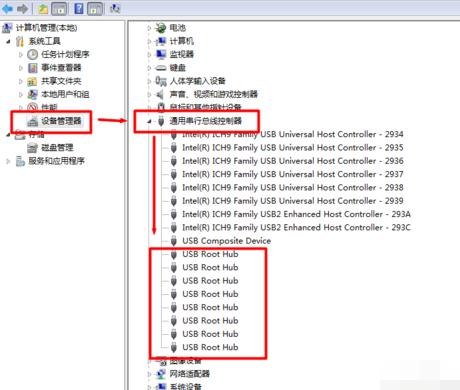
文章插图
无法识别载图5
再然后分别右键点击‘USB Root Hub’选项 , 选择禁用 。

文章插图
usb设备载图6
点击“是”

文章插图
usb设备载图7
禁用后 , 再将其单击右键选择启用 。

文章插图
电脑usb载图8
以上就是解决usb无法识别的操作方法了 。
推荐阅读
- 黑鲨装机大师,本文教您黑鲨装机大师如何制作U盘打开盘
- 如何进入bios,本文教您惠普笔记本如何进入bios
- u盘加密软件,本文教您如何给u盘加密保护
- 如何设置bios,本文教您如何将U盘打开改成优先打开
- 金士顿u盘怎样样,本文教您如何选择一个U盘
- 大白菜超级u盘打开制作工具,本文教您如何迅速制作PE
- u盘量产pe装系统,本文教您u盘如何安装win7系统
- 老毛桃u盘装系统,本文教您老毛桃u盘怎样安装xp系统
- u盘分区工具,本文教您怎样给U盘分区










